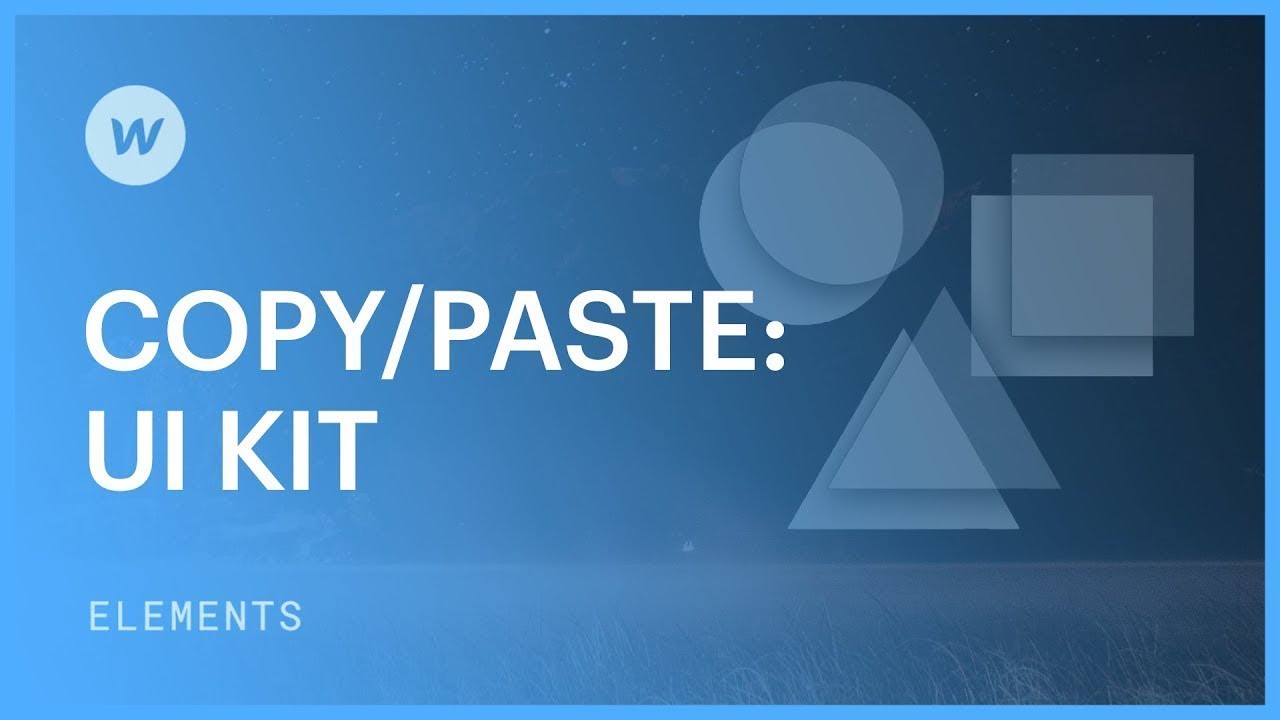如果您不斷複製相同的排程、元件和部分,請透過開發 UI 工具包來簡化您的工作流程。使用者介面工具包是包含標準頁面元素(例如頁尾和號召性用語 (CTA))的內容儲存庫,您可以在新專案中使用它們。這包括風格指南模板和部落格模板。
以下是本次教學課程的要點:
- 設定使用者介面套件
- 複製並貼上頁腳
- 複製並貼上 CTA
- 複製並貼上按鈕
- 複製我們的模型使用者介面套件
進一步探索跨項目複製和貼上內容。
建立使用者介面套件
要製作您的個人化使用者介面套件:
- 啟動一個專案(或專案中的新頁面)
- 設計您計劃回收的常見元素或模組
- 將要重複使用的元素複製並貼上到另一個項目。
當您將使用者介面工具包貼到另一個專案中時,它會配置可在新專案中使用的類別。
複製並貼上頁腳
若要將頁尾附加到使用者介面套件:
- 複製之前製作的頁尾
- 造訪新項目(或頁面)以充當您的使用者介面套件
- 將頁尾貼到新項目中
頁腳融入目標項目後,您可以根據需要設定其樣式,以符合項目的美感。
複製並貼上 CTA
要將 CTA 整合到您的使用者介面套件中:
- 標識您先前建立的 CTA(例如,充當 CTA 的表單)
- 複製表格
- 訪問目標項目
- 貼上表格
筆記:雖然設計器中的所有表單配置都會複製到您的新專案中,但您仍需要調整專案設定。
- 訪問您的項目 設定 在你的 儀表板
- 點選 形式 標籤
- 完成 表格通知 安排您的表格提交詳細資訊的部分
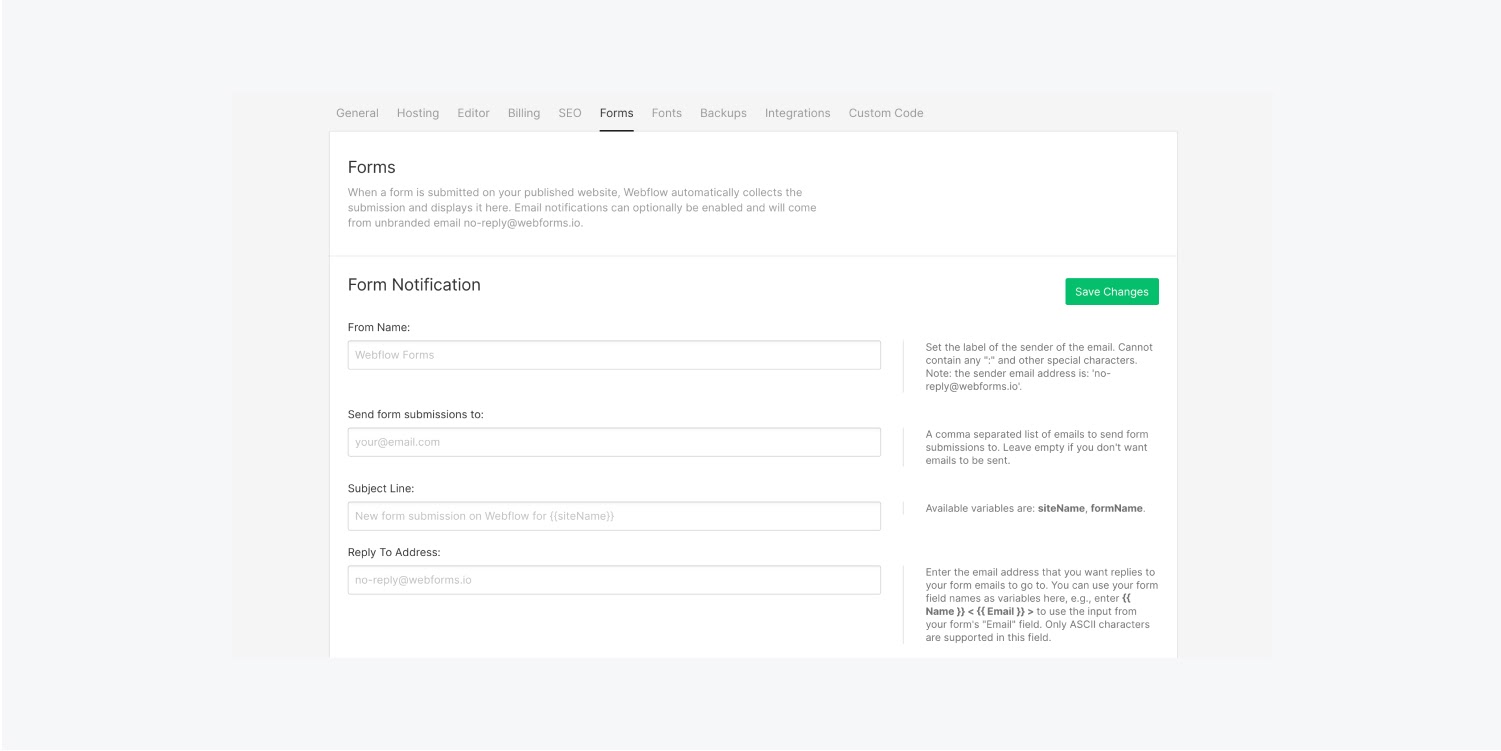
複製並貼上按鈕
若要將按鈕引入使用者介面套件:
- 複製預先存在的按鈕
- 開啟您的目標項目
- 貼上按鈕
你有它!請記住,您可以將常用元素複製並貼上到使用者介面套件中,以節省將來的時間。這是為了加快您的設計過程!
回報我們的範例用戶介面套件
關於快速設計的主題——我們精心設計了一個 緊湊型範例使用者介面套件 對於本教程,您可以複製並重新調整用途以滿足您的需求。將使用者介面套件專案複製到您的帳戶,然後將元素複製並貼上到每個新專案中,以透過精美的風格指南啟動您的後續網站。
Ewan Mak 的最新帖子 (看全部)
- 包含或消除工作區點和成員 - 2024 年 4 月 15 日
- 定心框總結 - 2024 年 4 月 15 日
- 儲存站點以供日後參考 - 2024 年 4 月 15 日